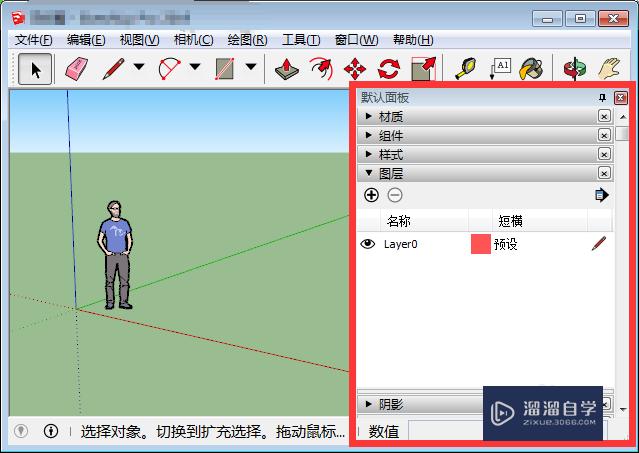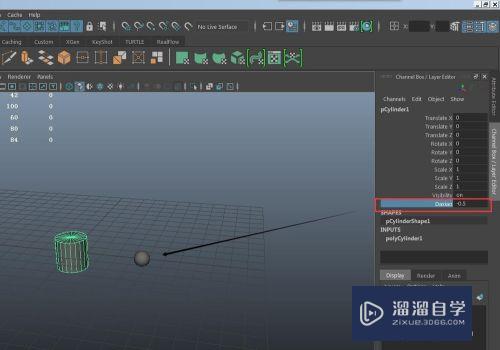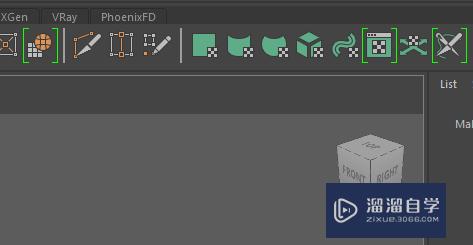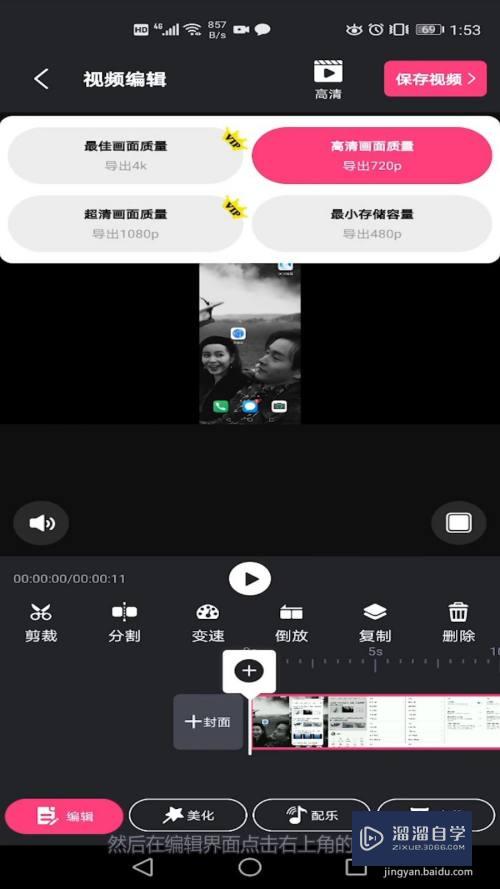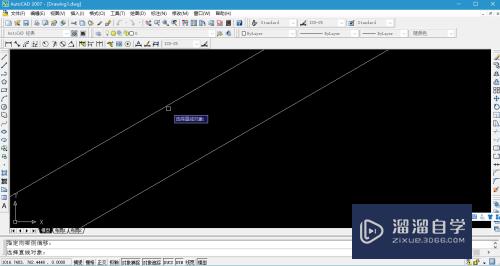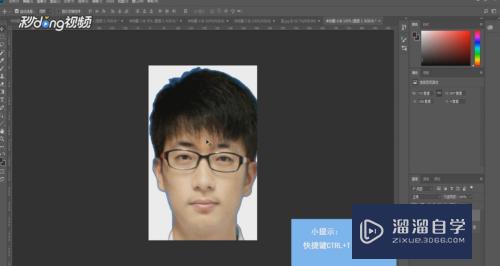PS怎么快速涂上口红(ps怎么快速涂上口红颜色)优质
很多小伙伴不喜欢涂口红。但是拍照又显得自己很没有气色。那么这种情况下。我们可以使用PS来给我们的照片人物添加个口红。以达到增添气色的效果。那么具体要如何操作呢?下面小渲就带大家一起来看看。
云渲染农场还为大家准备了“PS”相关视频教程。快点击查看>>
工具/软件
硬件型号:机械革命极光Air
系统版本:Windows7
所需软件:PS CS3
方法/步骤
第1步
使用钢笔工具框选嘴唇区域。按Ctrl+回车。载入选区。
第2步
按Shift+F6。打开羽化。半径为三个像素。点击确定。
第3步
新建图层。填充颜色。混合模式改为正片叠底。
第4步
打开混合选项。按住Alt键。调整下一图层中的白色滑块。点击确定。即可完成。
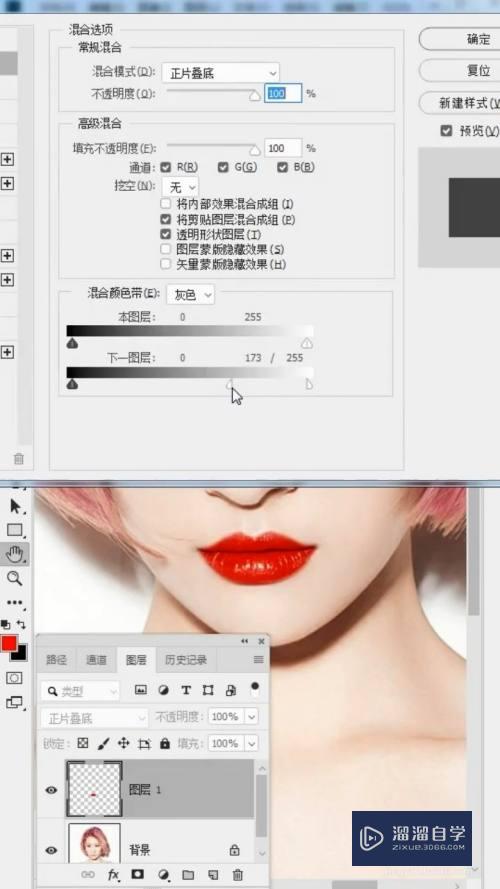
以上关于“PS怎么快速涂上口红(ps怎么快速涂上口红颜色)”的内容小渲今天就介绍到这里。希望这篇文章能够帮助到小伙伴们解决问题。如果觉得教程不详细的话。可以在本站搜索相关的教程学习哦!
更多精选教程文章推荐
以上是由资深渲染大师 小渲 整理编辑的,如果觉得对你有帮助,可以收藏或分享给身边的人
本文标题:PS怎么快速涂上口红(ps怎么快速涂上口红颜色)
本文地址:http://www.hszkedu.com/74917.html ,转载请注明来源:云渲染教程网
友情提示:本站内容均为网友发布,并不代表本站立场,如果本站的信息无意侵犯了您的版权,请联系我们及时处理,分享目的仅供大家学习与参考,不代表云渲染农场的立场!
本文地址:http://www.hszkedu.com/74917.html ,转载请注明来源:云渲染教程网
友情提示:本站内容均为网友发布,并不代表本站立场,如果本站的信息无意侵犯了您的版权,请联系我们及时处理,分享目的仅供大家学习与参考,不代表云渲染农场的立场!